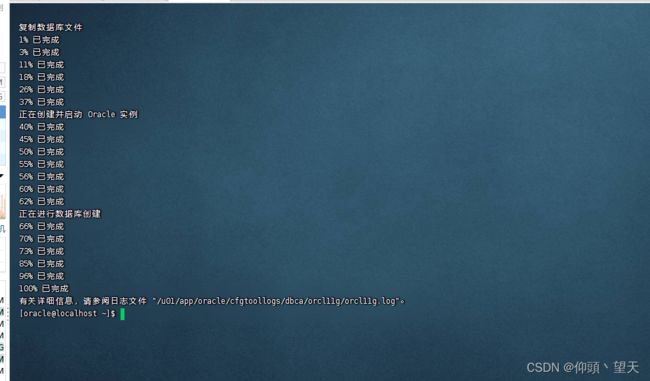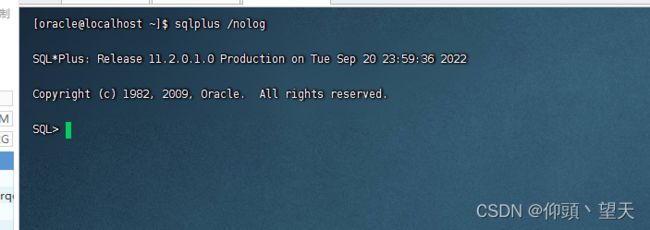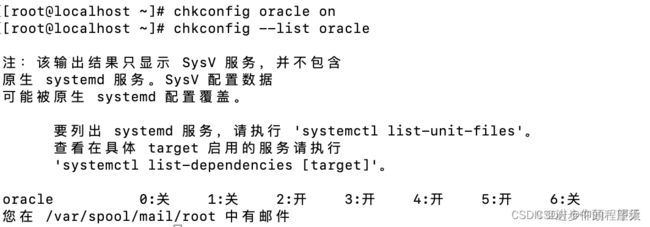Linux 下静默安装/无网络安装/ Oracle 11g 11.2.0 步骤(CentOS 7)
Linux 下静默安装 Oracle 11g 11.2.0 步骤(CentOS 7)
写在前面
本文引用了“进步中的程序猿”的大佬文章–Linux 下静默安装 Oracle 11g 11.2.0 步骤(CentOS 7),同时根据自己安装的实际情况,添加了一些情况,如有侵权可以私信我或者发送到QQ邮箱[email protected]联系我,进行删除,谢谢
1. 更换依赖源
yum源进行切换(这里采用的阿里云的yum源)(切换之前建议先备份 /etc/yum.repos.d 中的文件)
wget -O /etc/yum.repos.d/CentOS-Base.repo http://mirrors.aliyun.com/repo/Centos-7.repo
2. 下载并安装依赖
# 有网络依赖下载
yum install compat-libstdc++-33 elfutils-libelf-devel gcc* glibc-* ksh libaio libaio-devel libstdc++-devel unixODBC unixODBC-devel sysstat -y
# 无网络依赖下载(需要现在一台有网络的服务器上运行该命令)
yum install --downloadonly --downloaddir=/tmp/ compat-libstdc++-33 elfutils-libelf-devel gcc* glibc-* ksh libaio libaio-devel libstdc++-devel unixODBC unixODBC-devel sysstat -y
# 然后把在/tmp/文件夹下的依赖包上传到服务器中,执行该命令
rpm -Uvh --force --nodeps *.rpm
3. 创建需要的用户和用户组
groupadd oinstall
groupadd dba
groupadd asmadmin
groupadd asmdba
useradd -g oinstall -G dba,asmdba oracle -d /home/oracle
passwd oracle
4.修改linux内核参数
编辑sysctl.conf
vim /etc/sysctl.conf
把下列内容放到sysctl.conf文件中
fs.aio-max-nr = 1048576
fs.file-max = 6815744
kernel.shmall = 8388608
kernel.shmmax = 34359738368
kernel.shmmni = 4096
kernel.sem = 250 32000 100 128
net.ipv4.ip_local_port_range = 9000 65500
net.core.rmem_default = 262144
net.core.rmem_max = 4194304
net.core.wmem_default = 262144
net.core.wmem_max = 1048576
5. 关闭selinux、防火墙
关闭selinux
vim /etc/selinux/config
设置SELINUX=disabled
关闭防火墙
systemctl stop firewalld
6.修改配置文件
修改limits.conf文件
vim /etc/security/limits.conf
将以下内容加到limits.conf文件中
oracle soft nproc 2047
oracle hard nproc 16384
oracle soft nofile 1024
oracle hard nofile 65536
oracle soft stack 10240
修改/etc/pam.d/login文件
vim /etc/pam.d/login
将以下内容加到login文件中
session required /lib64/security/pam_limits.so
session required pam_limits.so
修改/etc/profile文件
vim /etc/profile
将以下内容加到profile文件中
if [ $USER = "oracle" ]; then
if [ $SHELL = "/bin/ksh" ]; then
ulimit -p 16384
ulimit -n 65536
else
ulimit -u 16384 -n 65536
fi
fi
使profile文件生效
source /etc/profile
7. 创建数据库相关目录并授权、修改/etc/oraInst.loc文件
mkdir -p /u01/app/
chown -R oracle:oinstall /home/oracle
chmod -R 775 /home/oracle
chown -R oracle:oinstall /u01/app/
chmod -R 775 /u01/app/
添加/etc/oraInst.loc文件
vim /etc/oraInst.loc
将以下内容放到oraInst.loc文件中
inventory_loc=/u01/app/oracle/oraInventory
inst_group=oinstall
授权
chown oracle:oinstall /etc/oraInst.loc
chmod 664 /etc/oraInst.loc
8.切换的oracle用户,并设置用户环境变量
切换oracle用户
su - oracle
设置环境变量
vim ~/.bash_profile
将以下内容放到.bash_profile文件中
export ORACLE_BASE=/u01/app/oracle
export ORACLE_SID=orcl
重新加载环境变量,使其生效
source ~/.bash_profile
9.上传已经下载好的数据库安装包到linux任意目录并解压,我这里解压到的是/home/oracle/目录
提供linux的oracle11g安装包
链接:https://pan.baidu.com/s/183ItZoi77JGUWnQyOQImOg?pwd=uikp
提取码:uikp
解压zip包(unzip安装命令‘yum install unzip’)
unzip linux.x64_11gR2_database_1of2.zip
unzip linux.x64_11gR2_database_2of2.zip
10.切换到root用户并授权相关文件
su - root
cd /home/oracle/
mkdir etc
cp /home/oracle/database/response/* /home/oracle/etc/
chmod 777 /home/oracle/etc/*.rsp
11.切换到oracle用户,配置数据库安装文件
su - oracle
vim /home/oracle/etc/db_install.rsp
#将下列内容添加到db_install.rsp文件末尾即可
oracle.install.option=INSTALL_DB_SWONLY
ORACLE_HOSTNAME=主机名
UNIX_GROUP_NAME=oinstall
INVENTORY_LOCATION=/u01/app/oracle/oraInventory
SELECTED_LANGUAGES=en,zh_CN,zh_TW
ORACLE_HOME=/u01/app/oracle/product/11.2.0/db_1
ORACLE_BASE=/u01/app/oracle
oracle.install.db.InstallEdition=EE
oracle.install.db.isCustomInstall=false
oracle.install.db.DBA_GROUP=dba
oracle.install.db.OPER_GROUP=oinstall
#这里必须填ture
DECLINE_SECURITY_UPDATES=true
12. 执行安装
进入 /home/oracle/database文件夹下执行以下命令
./runInstaller -silent -force -responseFile /home/oracle/etc/db_install.rsp -ignorePrereq
此处会卡住,安装完成会出现以下情况则安装成功,若未出现可查看日志文件
可以重新开一个窗口查看日志文件命令 文件名需要自己更改
tail -f /u01/app/oracle/oraInventory/logs/installActions2022-09-20_11-39-48PM.log
13. 安装完成后切换到root用户
su root
执行
sh /u01/app/oracle/product/11.2.0/db_1/root.sh
14. 切换成oracle用户配置环境变量
su - oracle
vim ~/.bash_profile
将以下内容添加到.bash_profile文件中
export ORACLE_HOME=$ORACLE_BASE/product/11.2.0/db_1
export TNS_ADMIN=$ORACLE_HOME/network/admin
export PATH=.:${PATH}:$HOME/bin:$ORACLE_HOME/bin
export PATH=${PATH}:/usr/bin:/bin:/usr/bin/X11:/usr/local/bin
export LD_LIBRARY_PATH=${LD_LIBRARY_PATH}:$ORACLE_HOME/lib
export LD_LIBRARY_PATH=${LD_LIBRARY_PATH}:$ORACLE_HOME/oracm/lib
export LD_LIBRARY_PATH=${LD_LIBRARY_PATH}:/lib:/usr/lib:/usr/local/lib
export CLASSPATH=${CLASSPATH}:$ORACLE_HOME/JRE
export CLASSPATH=${CLASSPATH}:$ORACLE_HOME/JRE/lib
export CLASSPATH=${CLASSPATH}:$ORACLE_HOME/jlib
export CLASSPATH=${CLASSPATH}:$ORACLE_HOME/rdbms/jlib
export CLASSPATH=${CLASSPATH}:$ORACLE_HOME/network/jlib
export LIBPATH=${CLASSPATH}:$ORACLE_HOME/lib:$ORACLE_HOME/ctx/lib
export ORACLE_OWNER=oracle
export SPFILE_PATH=$ORACLE_HOME/dbs
export ORA_NLS10=$ORACLE_HOME/nls/data
刷新环境变量,使其生效
source ~/.bash_profile
15. 安装数据库实例,配置dbca.rsp文件
vim /home/oracle/etc/dbca.rsp
将以下内容添加到dbca.rsp文件中
GDBNAME = "orcl"
SID = "orcl"
SYSPASSWORD = "oracle"
SYSTEMPASSWORD = "oracle"
SYSMANPASSWORD = "oracle"
DBSNMPPASSWORD = "oracle"
DATAFILEDESTINATION =/u01/app/oracle/oradata
RECOVERYAREADESTINATION=/u01/app/oracle/fast_recovery_area
CHARACTERSET = "ZHS16GBK"
TOTALMEMORY = "1638"
# 其中TOTALMEMORY = "1638" 为1638MB,物理内存2G*80%
16. 安装数据库实例
dbca -silent -responseFile /home/oracle/etc/dbca.rsp
执行命令之后,会提示输入Sys和System用户的密码,输入后会出现下列文字
实例进程检查
ps -ef | grep ora_ | grep -v grep
17. 监听配置,切换到oracle用户
su - oracle
配置监听
netca /silent /responsefile /home/oracle/database/response/netca.rsp
查看监听状态
netstat -tnulp | grep 1521
chmod +s /bin/netstat
18. 安装完成,使用sqlplus连接测试
sqlplus /nolog
conn /as sysdba
19. 启动监听
按照我的这个安装过程,需要先停止监听,再启动监听
# 监听停止
lsnrctl stop
# 监听启动
lsnrctl start
# 执行启动监听的命令时 估计会出现The listener supports no services,如果出现以下情况
# 去/u01/app/oracle/product/11.2.0/db_1/network/admin 文件夹下,修改 listener.ora 文件 增加以下内容
SID_LIST_LISTENER =
(SID_LIST =
(SID_DESC =
(GLOBAL_DBNAME = orcl)
(SID_NAME = orcl)
)
)
# 同时把LISTENER中host=loaclhost改成host=本机ip地址
LISTENER =
(DESCRIPTION_LIST =
(DESCRIPTION =
(ADDRESS = (PROTOCOL = IPC)(KEY = EXTPROC1521))
(ADDRESS = (PROTOCOL = TCP)(HOST = localhost)(PORT = 1521))
)
)
改成
LISTENER =
(DESCRIPTION_LIST =
(DESCRIPTION =
(ADDRESS = (PROTOCOL = IPC)(KEY = EXTPROC1521))
(ADDRESS = (PROTOCOL = TCP)(HOST = 192.168.134.129)(PORT = 1521))
)
)
20. 启动数据库
#执行以下命令启动数据库
sqlplus /nolog
conn /as sysdab
startup
如果启动数据库出现以下情况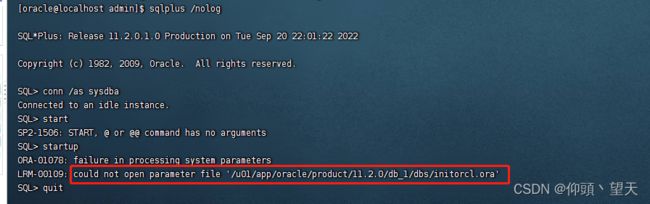 执行以下命令 将/u01/app/oracle/admin/orcl11g/pfile/init.ora.8202022213917 复制到’/u01/app/oracle/product/11.2.0/db_1/dbs文件夹下并更名为initorcl.ora
执行以下命令 将/u01/app/oracle/admin/orcl11g/pfile/init.ora.8202022213917 复制到’/u01/app/oracle/product/11.2.0/db_1/dbs文件夹下并更名为initorcl.ora
在oracle用户下执行
cp /u01/app/oracle/admin/orcl11g/pfile/init.ora.8202022213917 /u01/app/oracle/product/11.2.0/db_1/dbs/initorcl.ora
如果启动数据库出行以下情况

执行以下命令,然后重启系统
在root用户下执行以下命令
mount -o remount,size=2G /dev/shm/
重启系统之后,切换用户用 su - oracle 不要用 su oracle 不然会导致oracle的环境变量找不到
19. 安装过程中遇到的问题解决方案
监听操作命令
#监听启动
lsnrctl start
#监听停止
lsnrctl stop
#查看监听状态
lsnrctl status
防火墙操作命令
#防火墙启动
systemctl start firewalld.servicel
#防火墙停止
systemctl stop firewalld.service
#查看防火墙状态
systemctl status firewalld.service
使用PLSQL远程登录服务器的oracle(出现权限不足提示)
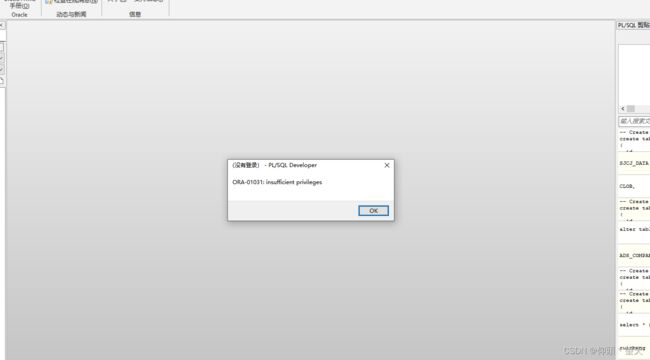
#使用下列命令赋予权限
# 用户名需要替换成自己的用户
grant sysdba to 用户名
# 查看sid
select instance_name from V$instance;
#出现 password file missing or disabled 这个错误是因为密码文件是否存在不存在,查看方式是
ho ls $ORACLE_HOME/dbs/orapw*
创建密码文件示例格式是 (ho orapwd file=oracle安装目录+'/product/11.2.0/db_1/dbs/orawpw'+'sid')
# 例如我的解决方案是执行以下命令
ho orapwd file=/u01/app/oracle/product/11.2.0/db_1/dbs/orapworcl password=oracle entries=10
执行lsnrctl start 监听启动命令 出现The listener supports no services( 侦听器不支持任何服务)提示
# 在listener.ora里面添加了一行
# 里面的orcl根据你安装的数据库实例名确定,我用此法解决了这个报错。
SID_LIST_LISTENER =
(SID_LIST =
(SID_DESC =
(GLOBAL_DBNAME = orcl)
(SID_NAME = orcl)
)
)
使用PLSQL远程登录服务器的oracle出现用户被锁住的提示
# 用户名需要替换成被锁住的用户
alter user 用户名 account unlock
出现管理员用户密码忘记的情况,比如sys和system密码忘记
# 需在 conn /as sysdba 这个界面进行强制修改密码
alter user 用户名 identified by 密码
出现invalid username/password;logon denied 这是密码错误,如下图所示,需要修改密码
`
#在sql界面执行
alter user 用户名 identified by 密码
20. linux下设置oracle开机自启
切换到root用户执行以下操作,
su root
(1)修改dbstart文件
vim /u01/app/oracle/product/11.2.0/db_1/bin/dbstart
修改内容
将 ORACLE_HOME_LISTNER=$1
修改为 ORACLE_HOME_LISTNER=$ORACLE_HOME
(2)修改dbshut文件
vim /u01/app/oracle/product/11.2.0/db_1/bin/dbshut
修改内容
将 ORACLE_HOME_LISTNER=$1
修改为 ORACLE_HOME_LISTNER=$ORACLE_HOME
(3)修改oratab文件
vim /etc/oratab
修改内容
将 orcl:/u01/app/oracle/product/11.2.0/db_1:N 中最后的 N 改为 Y
切换用户到oracle执行 dbshut 和 dbstart 测试,如下则成功
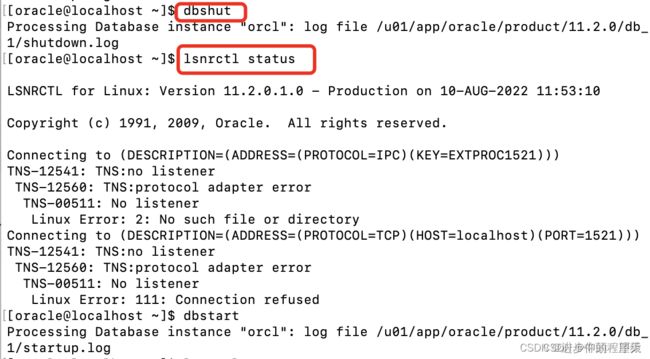
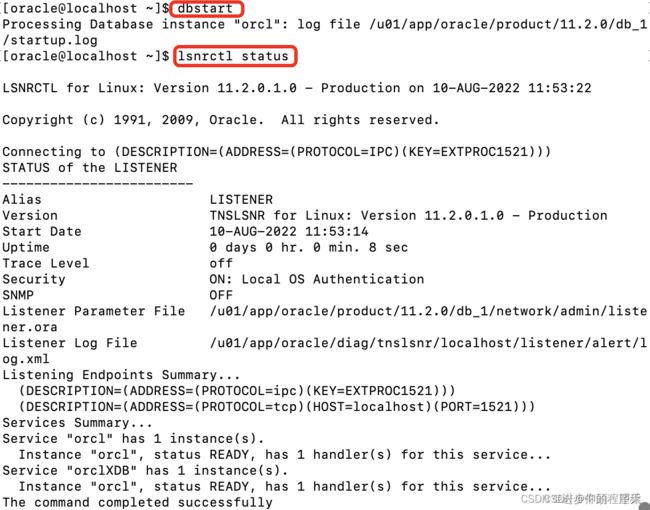
19. 添加开启启动脚本
vim /etc/rc.d/init.d/oracle
将下列内容编辑到脚本文件中
#!/bin/bash
# oracle: Start/Stop Oracle Database 11g R2
# chkconfig: 345 90 10
# description: The Oracle Database is an Object-Relational Database Management System.
#
. /etc/rc.d/init.d/functions
LOCKFILE=/var/lock/subsys/oracle
ORACLE_HOME=/u01/app/oracle/product/11.2.0/db_1
ORACLE_USER=oracle
case "$1" in
'start')
if [ -f $LOCKFILE ]; then
echo $0 already running.
exit 1
fi
echo -n $"Starting Oracle Database:"
su - $ORACLE_USER -c "$ORACLE_HOME/bin/lsnrctl start"
su - $ORACLE_USER -c "$ORACLE_HOME/bin/dbstart $ORACLE_HOME"
su - $ORACLE_USER -c "$ORACLE_HOME/bin/emctl start dbconsole"
touch $LOCKFILE
;;
'stop')
if [ ! -f $LOCKFILE ]; then
echo $0 already stopping.
exit 1
fi
echo -n $"Stopping Oracle Database:"
su - $ORACLE_USER -c "$ORACLE_HOME/bin/lsnrctl stop"
su - $ORACLE_USER -c "$ORACLE_HOME/bin/dbshut"
su - $ORACLE_USER -c "$ORACLE_HOME/bin/emctl stop dbconsole"
rm -f $LOCKFILE
;;
'restart')
$0 stop
$0 start
;;
'status')
if [ -f $LOCKFILE ]; then
echo $0 started.
else
echo $0 stopped.
fi
;;
*)
echo "Usage: $0 [start|stop|status]"
exit 1
esac
exit 0
修改文件权限
chmod 755 /etc/init.d/oracle
设置开机启动执行
chkconfig oracle on
查看
chkconfig --list oracle
service oracle start/stop/restart
出现如下结果即可

20. 如果以上11步出现以下错误,可使用命令行方式安装
静默安装报错:
Starting Oracle Universal Installer...
Checking Temp space: must be greater than 120 MB. Actual 7328 MB Passed
Checking swap space: must be greater than 150 MB. Actual 8191 MB Passed
Preparing to launch Oracle Universal Installer from /tmp/OraInstall2011-02-16_10-55-12PM. Please wait ...[oracle@Oracle111 database]$ [FATAL] [INS-10105] The given response file /data1/database/response/myinstall.rsp is not valid.
CAUSE: Syntactically incorrect response file. Either unexpected variables are specified or expected variables are not specified in the response file.
ACTION: Refer the latest product specific response file template
SUMMARY:
- cvc-complex-type.2.4.b: The content of element 'properties' is not complete. One of '{"":oracle.install.db.CLUSTER_NODES, "":oracle.install.db.isRACOneInstall, "":oracle.install.db.racOneServiceName, "":oracle.install.db.OPER_GROUP, "":oracle.install.db.config.starterdb.type, "":oracle.install.db.config.starterdb.SID, "":oracle.install.db.config.starterdb.globalDBName, "":oracle.install.db.config.starterdb.characterSet, "":oracle.install.db.config.starterdb.memoryLimit, "":oracle.install.db.config.starterdb.enableSecuritySettings, "":oracle.install.db.config.starterdb.installExampleSchemas, "":oracle.install.db.config.starterdb.memoryOption, "":oracle.install.db.config.starterdb.storageType, "":oracle.install.db.config.starterdb.fileSystemStorage.recoveryLocation, "":oracle.install.db.config.starterdb.fileSystemStorage.dataLocation, "":oracle.install.db.config.starterdb.password.ALL, "":oracle.install.db.config.starterdb.password.SYS, "":oracle.install.db.config.starterdb.password.DBSNMP, "":oracle.install.db.config.starterdb.password.SYSMAN, "":oracle.install.db.config.starterdb.password.SYSTEM, "":oracle.install.db.config.starterdb.control, "":oracle.install.db.config.starterdb.gridcontrol.gridControlServiceURL, "":oracle.install.db.config.starterdb.automatedBackup.enable, "":oracle.install.db.config.starterdb.automatedBackup.osuid, "":oracle.install.db.config.starterdb.automatedBackup.ospwd, "":oracle.install.db.config.asm.diskGroup, "":oracle.install.db.config.asm.ASMSNMPPassword, "":SECURITY_UPDATES_VIA_MYORACLESUPPORT, "":DECLINE_SECURITY_UPDATES, "":MYORACLESUPPORT_USERNAME, "":MYORACLESUPPORT_PASSWORD, "":PROXY_PORT, "":PROXY_HOST, "":PROXY_USER, "":PROXY_PWD, "":COLLECTOR_SUPPORTHUB_URL, "":AUTOUPDATES_MYORACLESUPPORT_USERNAME, "":AUTOUPDATES_MYORACLESUPPORT_PASSWORD, "":oracle.installer.autoupdates.option, "":oracle.installer.autoupdates.downloadUpdatesLoc}' is expected.
A log of this session is currently saved as: /tmp/OraInstall2011-02-16_10-55-12PM/installActions2011-02-16_10-55-12PM.log. Oracle recommends that if you want to keep this log, you should move it from the temporary location to a more permanent location.
命令行安装方式
./runInstaller -silent -ignorePrereq -debug -force \
FROM_LOCATION=/data/database/stage/products.xml \
oracle.install.option=INSTALL_DB_SWONLY \
UNIX_GROUP_NAME=oinstall \
NVENTORY_LOCATION=/u01/app/oracle/oraInventory \
ORACLE_HOME=/u01/app/oracle/product/11.2.0/db_1 \
ORACLE_BASE=/u01/app/oracle oracle.install.db.InstallEdition=EE \
oracle.install.db.isCustomInstall=false \
oracle.install.db.DBA_GROUP=dba \
oracle.install.db.OPER_GROUP=oinstall \
oracle.install.db.config.starterdb.characterSet=ZHS16GBK \
oracle.install.db.config.starterdb.memoryLimit=512 \
oracle.install.db.config.starterdb.password.ALL=password \
DECLINE_SECURITY_UPDATES=true